แอปเดโมของ Transformer ให้คุณได้ทดลองใช้ความสามารถของ API และเปลี่ยนรูปแบบ สื่อของคุณเอง รวมถึงการแปลงสื่อระหว่างรูปแบบต่างๆ การตัด และ การใช้เอฟเฟกต์วิดีโอ
หน้านี้จะอธิบายวิธีรับ คอมไพล์ และเรียกใช้แอปเดโม คู่มือนี้ยัง อธิบายวิธีใช้แอปเดโมเพื่อเปลี่ยนสื่อของคุณ
รับรหัส
ดูซอร์สโค้ดของแอปเดโมหลักได้ใน demos/transformer
โฟลเดอร์ของโปรเจ็กต์ GitHub หากคุณ
โคลนโปรเจ็กต์ลงในไดเรกทอรีในเครื่อง โดยทำดังนี้
git clone https://github.com/androidx/media.git
จากนั้นให้เปิดโปรเจ็กต์ใน Android Studio คุณจะเห็นข้อมูลต่อไปนี้ใน มุมมองโปรเจ็กต์ Android (ขยายโฟลเดอร์ที่เกี่ยวข้องของแอปเดโมแล้ว):
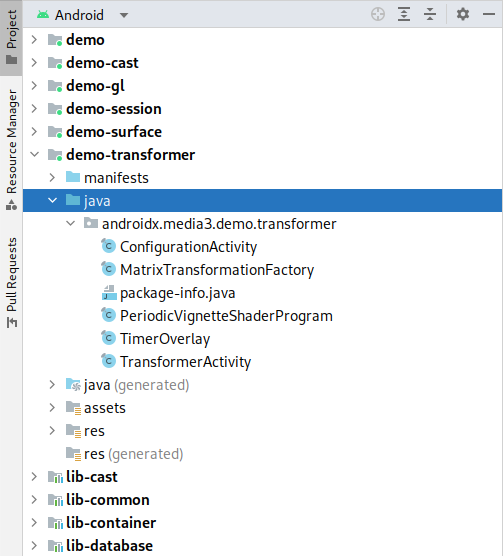
คอมไพล์และเรียกใช้การสาธิต
หากต้องการคอมไพล์และเรียกใช้แอปเดโม ให้เลือกและเรียกใช้ demo-transformer
การกำหนดค่าใน Android Studio โดยแอปเดโมจะติดตั้งและเรียกใช้
อุปกรณ์ที่ใช้ Android ที่เชื่อมต่ออยู่ เราขอแนะนำให้ใช้อุปกรณ์จริงในกรณีต่อไปนี้
เนื่องจากปกติแล้วการใช้สื่อของ Android ในโปรแกรมจำลอง
สแต็กมีความสามารถและข้อบกพร่องที่แตกต่างกันเมื่อเทียบกับอุปกรณ์จริง
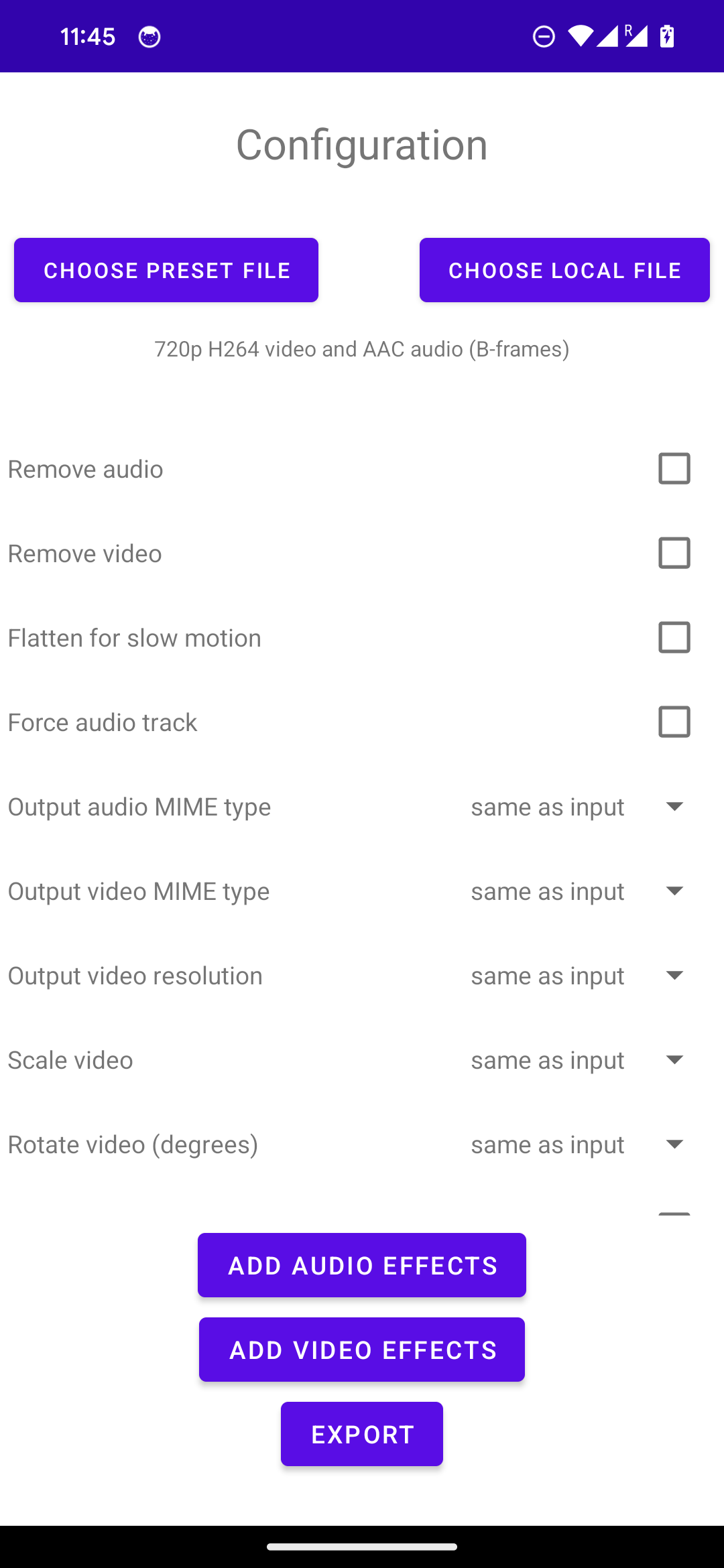
แอปเดโมจะเริ่มด้วย ConfigurationActivity ซึ่งเป็นกิจกรรมที่คุณสามารถ
ตั้งค่ารายการสื่ออินพุตและการเปลี่ยนรูปแบบที่คุณต้องการทำ สอง
ปุ่มที่ด้านบนของหน้าจอช่วยให้คุณเลือกจากรายการสื่อที่กำหนดไว้ล่วงหน้า
หรือเลือกไฟล์ในเครื่อง ถัดไปคือรายการตัวเลือกแบบเลื่อนได้
กำหนดค่ารูปแบบเอาต์พุตและการเปลี่ยนรูปแบบ แล้วเลือกเอฟเฟกต์
กับสื่อ การแตะปุ่มสุดท้ายจะเปลี่ยนเป็น
TransformerActivity กิจกรรมที่แสดงความคืบหน้าปัจจุบันและตัวอย่าง
ขณะที่ผ่าน Transformer เมื่อเปลี่ยนรูปแบบ
เมื่อเสร็จสมบูรณ์ วิดีโออินพุตและเอาต์พุตจะแสดงร่วมกันใน ExoPlayer 2 รายการ
PlayerView อินสแตนซ์
เปลี่ยนรูปแบบเนื้อหาของคุณเอง
แอปเดโมรองรับการเลือกสื่อสำหรับการเปลี่ยนรูปแบบโดยใช้ปุ่มที่ ที่ด้านบนของหน้าจอการกำหนดค่า นอกจากนี้คุณยังสามารถส่ง URL โดยตรงใน บรรทัดคำสั่ง:
adb shell am start -a androidx.media3.demo.transformer.action.VIEW \
-d https://yourdomain.com/sample.mp4
การผสานรวม MediaPipe
แอปเดโมมีตัวอย่างการผสานรวมกับ
MediaPipe คุณจะต้องสร้าง
พึ่งพาด้วยตนเอง จากนั้นเลือกตัวแปรบิลด์ withMediaPipe เพื่อเปิดใช้
การสร้างแอปด้วยโปรเซสเซอร์ไปป์เฟรมสื่อ โปรดดู
README
สำหรับคำแนะนำแบบเต็ม ตัวเลือกเอฟเฟกต์ในกิจกรรมการกำหนดค่า
มีตัวอย่างเอฟเฟกต์แบบ MediaPipe ให้ลองใช้งาน

